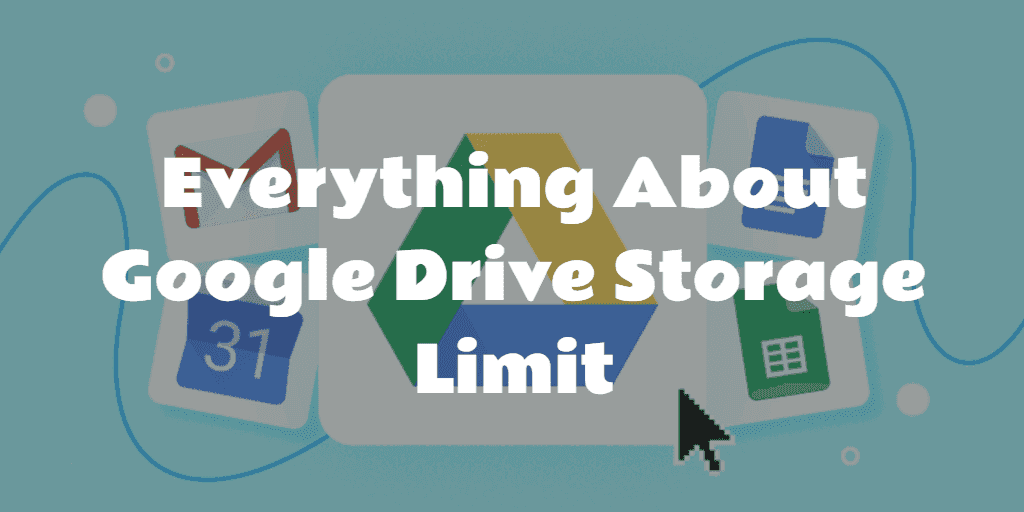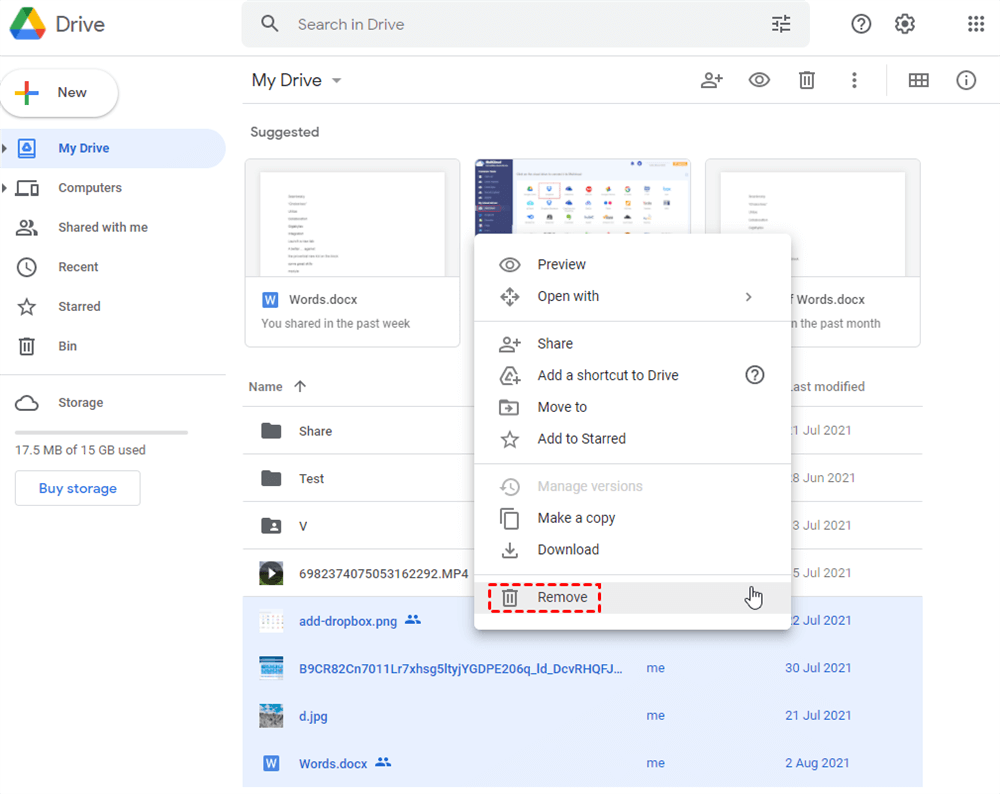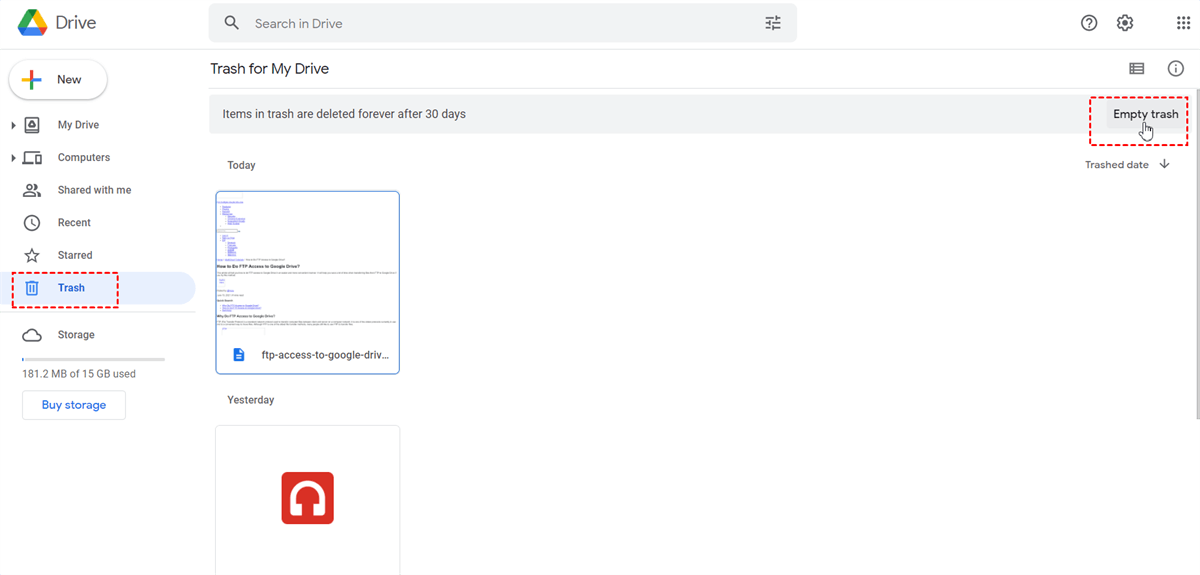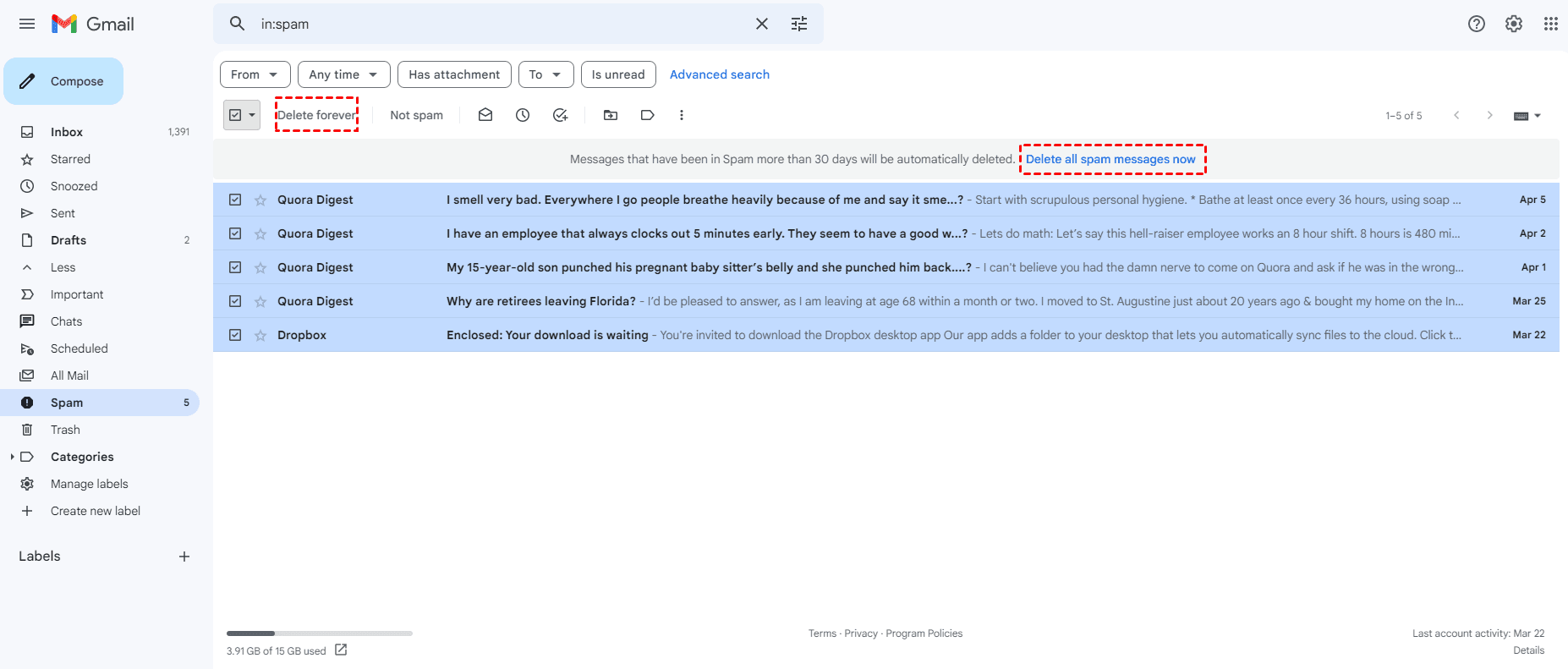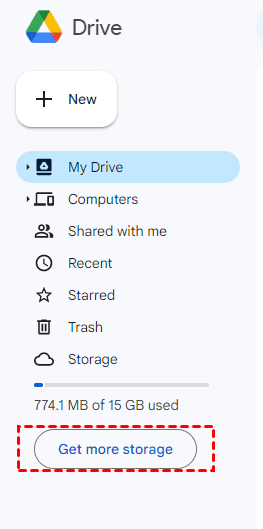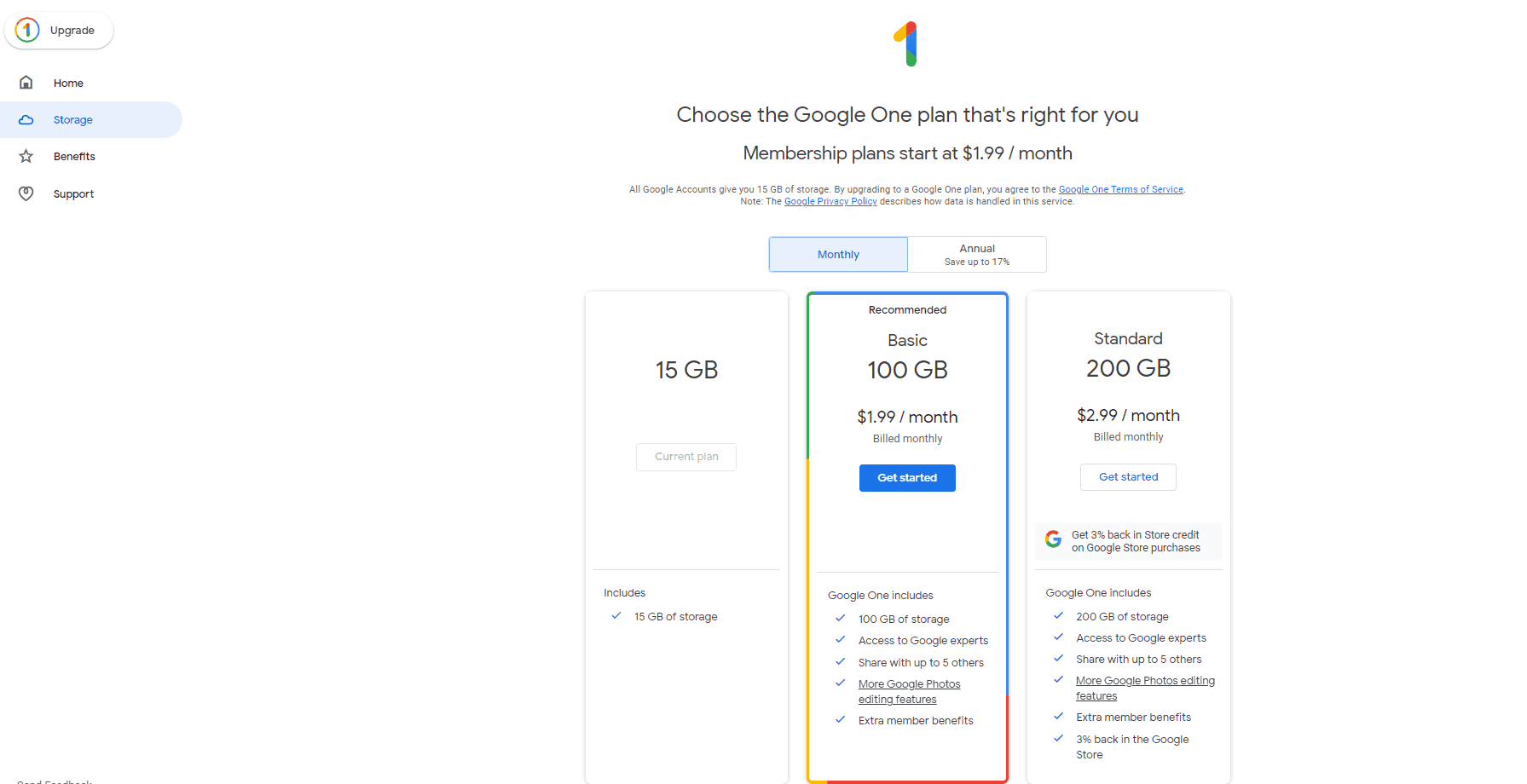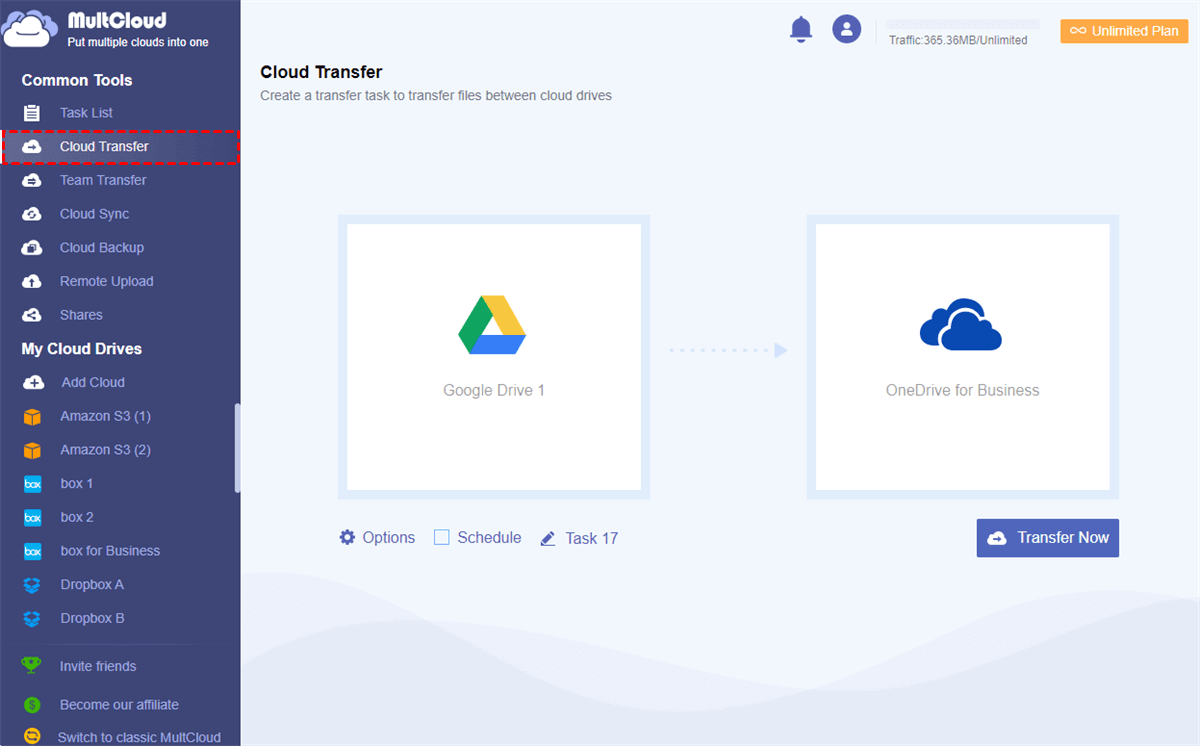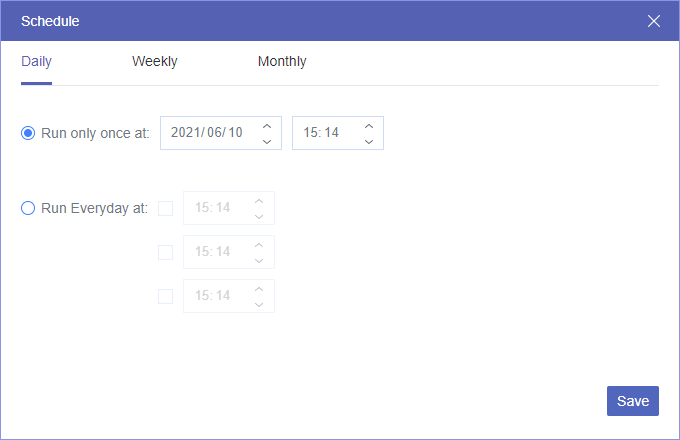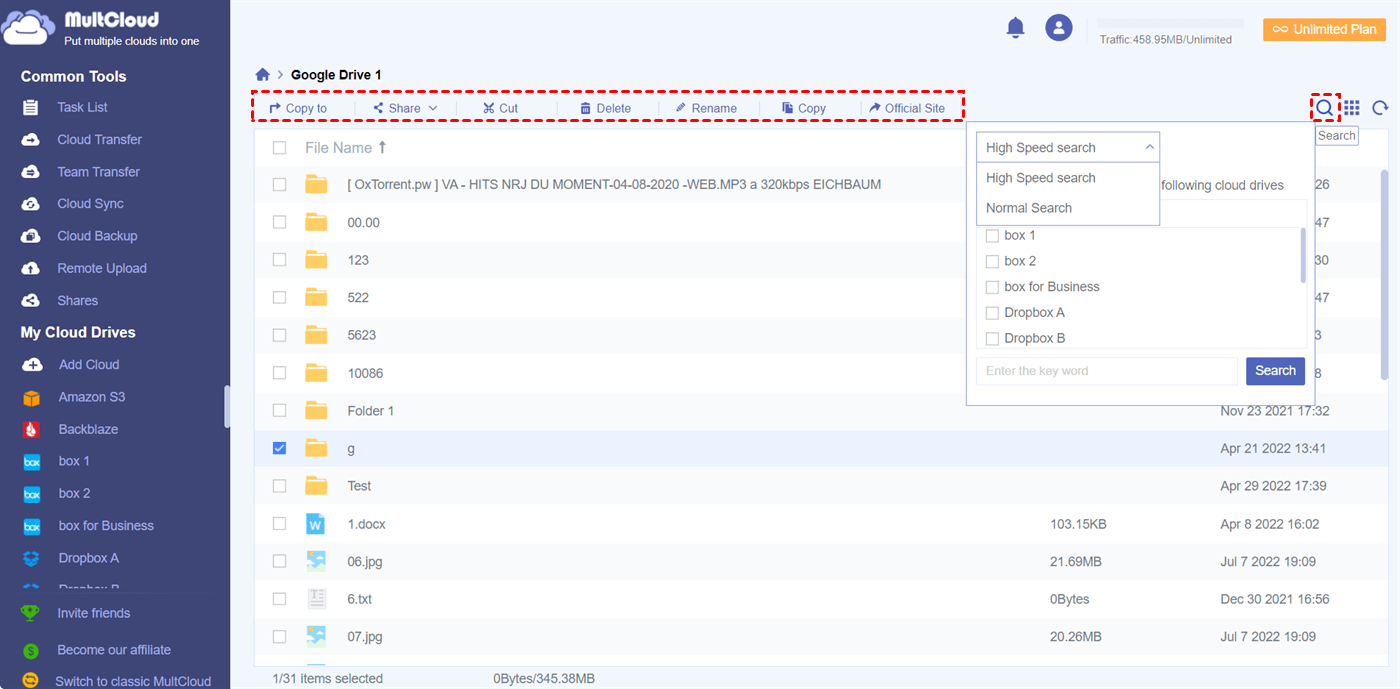Navegação rápida:
Sobre o limite de armazenamento do Google Drive
Google Drive é um serviço de armazenamento em nuvem projetado pelo Google, que permite compartilhar e armazenar diferentes tipos de arquivos online para que você possa acessar esses itens em vários dispositivos, como iPhone, telefone Android, computador, iPad e muito mais. O armazenamento do Google Drive é compartilhado com o Google Fotos e o Gmail, o que significa que há um espaço gratuito de 15GB se você for um usuário gratuito do Google Drive. Assim, se você atingir o limite de armazenamento gratuito do Google Drive de 15 GB, não poderá mais fazer upload ou criar novos arquivos no Google Drive.
Posso obter mais espaço gratuito no Google Drive?
Se você deseja obter mais espaço de armazenamento no Google Drive, pode fazer o seguinte:
- Libere espaço de armazenamento no Google Drive para obter mais espaço disponível e mostraremos os detalhes na parte seguinte.
- Inscreva-se em várias contas do Google Drive. Dessa forma, você pode desfrutar de múltiplos espaços de 15GB, até mesmo espaço em nuvem ilimitado gratuito, desde que tenha contas suficientes do Google.
- Atualize sua conta do Google Drive para o Google One, onde você pode obter 100 GB, 200 GB, 2 TB ou mais de espaço no Google Drive com cobrança mensal ou anual.
A propósito, o Google One é o plano de assinatura de armazenamento expandido, além de outros benefícios extras, como compartilhar o armazenamento do Google One com membros da família. Embora você possa fazer upgrade para o Google One para obter mais espaço, o fato é que não há um plano de armazenamento ilimitado para o Google Drive para fazer upgrade, pois o armazenamento máximo do Google Drive é de 30TB.
O que acontece se você atingir o limite de armazenamento do Google Drive?
O armazenamento do Google Drive é compartilhado com o Google Fotos e o Gmail, então todos os seus três serviços serão afetados se você exceder o limite de armazenamento do Google Drive:
- Você não poderá fazer upload, fazer backup ou criar qualquer coisa no Google Drive.
- Você não poderá mais fazer upload de novas fotos e vídeos para o Google Fotos.
- Não poderá receber e-mails com o seu endereço do Gmail.
Tudo no Google Drive estará seguro, a menos que você esteja além do limite de armazenamento do Google Drive por 2 anos e não faça nada, todos os arquivos no Google Drive serão excluídos se sua conta do Google Drive ficar inativa (não visitar o Google Drive ou exceder a cota por 2 anos). O mesmo vale para o Google Fotos e o Gmail. Agora, você só poderá ler esses arquivos no Google Drive assim que exceder o limite de espaço do Google Drive.
4 Maneiras de Lidar com Limite de Armazenamento no Google Drive
Você pode liberar espaço no Google Drive para obter mais espaço disponível se não estiver pronto para atualizar seu plano do Google Drive; atualize seu plano do Google Drive para ultrapassar o limite gratuito do Google Drive ou transfira o Google Fotos para o OneDrive, iCloud ou outros serviços de armazenamento online com mais espaço na nuvem para facilitar a gerenciamento de arquivos.
Vamos descobrir os detalhes sobre essas soluções.
Maneira 1. Liberar espaço de armazenamento do Google
Antes disso, você precisa saber quais arquivos contam para o armazenamento em nuvem do Google Drive:
- Google Drive: a maioria dos arquivos em Minha pasta e arquivos na lixeira do Google Drive.
- Google Fotos: fotos e vídeos armazenados em qualidade original e quaisquer fotos e vídeos enviados para o Google Fotos após 1º de junho de 2021.
- Gmail: mensagens, anexos e itens na pasta Spam e Lixo.
Esses arquivos não serão contados no espaço utilizado do Google Drive:
- Arquivos compartilhados comigo e em unidades compartilhadas.
- Sites do Google.
- Arquivos do Google Docs, Planilhas, Apresentações, Formulários, Quadros-Jam e Desenhos criados antes de 1º de junho de 2021 e não editados após essa data.
- Independentemente da economia de armazenamento ou da qualidade Expressa, fotos e vídeos enviados para o Google Fotos antes de 1º de junho de 2021.
Se você quiser mais espaço disponível no Google Drive, pode liberar espaço da seguinte maneira:
1. Excluir arquivos do Google Drive: Acesse Meu Drive e selecione os arquivos que deseja excluir, clique com o botão direito e escolha Remover para excluir arquivos do Google Drive diretamente.
2. Esvaziar a lixeira do Google Drive: Vá para Lixo no lado esquerdo e clique no botão Esvaziar lixeira no canto superior direito.
3. Excluir fotos e vídeos desnecessários do Google Fotos: Clique em Fotos no painel esquerdo, marque as fotos e vídeos que deseja excluir e clique no ícone da lixeira para excluir.
4. Esvazie sua caixa de entrada de e-mails indesejados e pastas de lixo eletrônico, exclua anexos grandes e muito mais. Ou migre e-mails do Gmail para o OneDrive, Dropbox ou outros serviços de armazenamento em nuvem.
Maneira 2. Atualize para a Assinatura Google One
Além disso, você pode atualizar o seu plano do Google Drive para obter mais espaço de armazenamento, como 100GB ou mais, dependendo do seu plano. Se você alterar o limite de armazenamento do seu Google Drive, levará cerca de 24 horas para que a alteração tenha efeito.
- Para sua conta pessoal do Google Drive, você pode atualizar o plano do Google Drive para você mesmo a qualquer momento.
- Você precisa pedir para o seu administrador comprar mais espaço de armazenamento do Google Drive e você não tem permissão para atualizar se tiver uma conta do Google Drive corporativa ou estudantil.
Como atualizar para o Google One para ter gratuitamente 100GB ou mais no Google Drive com uma conta pessoal do Google Drive:
1. Faça login na sua conta pessoal do Google Drive.
2. Clique no botão Obter mais armazenamento à esquerda ou próximo à mensagem exibida indicando que o seu armazenamento está cheio (ou quase cheio) para atualizar para o plano do Google One.
3. Escolha o plano do Google One que melhor atenda às suas necessidades e clique em Começar. Em seguida, siga as etapas para fazer a atualização e obter mais espaço de armazenamento no Google Drive.
Depois de fazer a atualização, você pode obter até 30TB de armazenamento máximo no Google Drive, experimente e aproveite.
Maneira 3. Cadastre-se em várias contas do Google Drive
Se você deseja obter mais espaço de armazenamento no Google Drive quando atingir o limite de armazenamento do Google Drive, você pode se inscrever em várias contas do Google Drive para obter mais espaço de armazenamento gratuito disponível para armazenar arquivos. Às vezes, para gerenciar todos os arquivos com mais facilidade, você pode migrar o Google Drive para outros serviços de nuvem diretamente com o gerenciador de várias nuvens profissional - MultCloud.
- MultCloud é um aplicativo da web para você transferir arquivos entre mais de 30 serviços de nuvem diretamente, incluindo Google Drive, Google Fotos, Dropbox, OneDrive, Google Workspace, Dropbox for Business, OneDrive for Business, iCloud Drive, iCloud Fotos, MEGA e outros.
- Além disso, você pode gerenciar todas as suas nuvens em uma única plataforma facilmente.
Migrar Google Drive para OneDrive for Business para um Melhor Gerenciamento
Aqui, vamos mostrar como transferir o Google Drive para o OneDrive for Business como exemplo com o Mutlcloud:
1. Por favor, registe-se para uma conta gratuita do MultCloud, em seguida, faça login.
2. Clique em Adicionar Nuvem no lado esquerdo e adicione o Google Drive e o OneDrive for Business separadamente.
3. Clique em Transferência de Nuvem, clique em DE para selecionar o Google Drive e clique em PARA para selecionar o OneDrive for Business.
4. Pressione o botão Transferir Agora para migrar o Google Drive para o OneDrive for Business diretamente, sem precisar fazer o download e upload novamente manualmente.
- ★Dicas:
- Antes de executar a tarefa de transferência, você pode clicar em Opções para configurar o método de transferência se o arquivo de destino já existir, como pular o arquivo, sobrescrever, renomear e mais. Ativar Filtro para excluir os tipos de arquivo que você não deseja transferir. Configurar Email para receber um e-mail sobre a tarefa.
- Clique em Agendar e você poderá realizar a transferência em nuvem regularmente, como diariamente, semanalmente, mensalmente ou no horário específico personalizado por você.
- Clique no ícone de lápis ao lado de Agendar para renomear a transferência e diferenciá-la de outras tarefas, o que a torna facilmente encontrada.
- Desbloqueie todos os recursos premium para desfrutar, incluindo Filtro, Agendar, velocidade de transferência mais rápida e muito mais.
Além disso, você pode experimentar Sincronização em Nuvem para sincronizar arquivos entre duas nuvens, como 7 modos de sincronização de um sentido, sincronização de dois sentidos e 2 modos de sincronização em tempo real.

- Smart Share: Partilhe ficheiros na nuvem através de modo público, privado ou de origem.
- One-key Move: Transferência rápida de dados, sincronização e backup entre várias nuvens.
- Email Archive: Proteja emails em outras nuvens ou discos locais.
- Upload Remoto: Salve efetivamente arquivos da web em nuvens via URL.
- Seguro: Proteções de autorização em tempo integral de 256 bits AES e OAuth.
- Fácil: Acesse e gerencie todas as nuvens em um só lugar com um login.
- Abrangente: Mais de 30 nuvens e serviços locais são suportados.
Caminho 4. Mantenha sua conta do Google Drive ativa
Se você não fizer nada após ultrapassar o limite de armazenamento do Google Drive por 2 anos, todos os seus arquivos do Google Drive serão excluídos. Portanto, é altamente recomendado fazer o backup do Google Drive em outra conta ou outras nuvens com o recurso Cloud Backup do MultCloud para segurança de dados. Alternativamente, você pode manter sua conta do Google Drive ativa para manter seus dados seguros após resolver a limitação de armazenamento do Google Drive.
O que você deve fazer para manter sua conta do Google Drive ativa, vamos descobrir:
1. Visite regularmente o Google Drive com sua conta do Google Drive no aplicativo para desktop, aplicativo móvel ou aplicativo web.
2. Fazer as seguintes coisas pode manter sua conta do Google Drive ativa:
- Carregar o Google Drive.
- Usar qualquer complemento ou aplicativo integrado do Google Drive.
- Sincronizar arquivos entre o servidor do Google Drive e seus dispositivos com aplicativos exclusivos.
- Criar, editar, visualizar, compartilhar ou comentar arquivos no Google Drive.
- Usar qualquer aplicativo do Google para criação de conteúdo, como Google Docs, Google Sheets, Google Slides, Drawings, Forms, Jamboard e Sites.
1 Dica: Gerencie todas as nuvens em uma única plataforma
Se você tem várias nuvens que está usando atualmente, o MultCloud também pode te ajudar muito, e gerenciar todas as nuvens em uma única plataforma, o que possibilita gerenciar todos os arquivos em nuvem com apenas alguns cliques, em vez de fazer login e logout várias vezes em diferentes plataformas.
1. Adicione todas as suas nuvens ao MultCloud.
2. Clique na nuvem que você deseja gerenciar à esquerda e baixe, compartilhe, recorte, exclua, visualizar, renomeie ou copie o arquivo. Copie para ou copie, compartilhe, recorte, exclua e renomeie a pasta, etc.
3. Faça o mesmo com outras nuvens para gerenciar todos os arquivos em nuvem juntos em uma única plataforma.
O Epílogo
Agora você dominou todas as informações sobre o limite de armazenamento do Google Drive, basta encontrar as maneiras que melhor se adequam a você para lidar com o armazenamento do Google Drive.
Tente liberar espaço no Google Drive ou faça o registro em várias contas para obter mais espaço gratuito no Google Drive, a atualização é outra solução para você. Além disso, você pode manter sua conta do Google Drive ativa para evitar que ela seja congelada.
MultCloud Suporta Nuvens
-
Google Drive
-
Google Workspace
-
OneDrive
-
OneDrive for Business
-
SharePoint
-
Dropbox
-
Dropbox Business
-
MEGA
-
Google Photos
-
iCloud Photos
-
FTP
-
box
-
box for Business
-
pCloud
-
Baidu
-
Flickr
-
HiDrive
-
Yandex
-
NAS
-
WebDAV
-
MediaFire
-
iCloud Drive
-
WEB.DE
-
Evernote
-
Amazon S3
-
Wasabi
-
ownCloud
-
MySQL
-
Egnyte
-
Putio
-
ADrive
-
SugarSync
-
Backblaze
-
CloudMe
-
MyDrive
-
Cubby